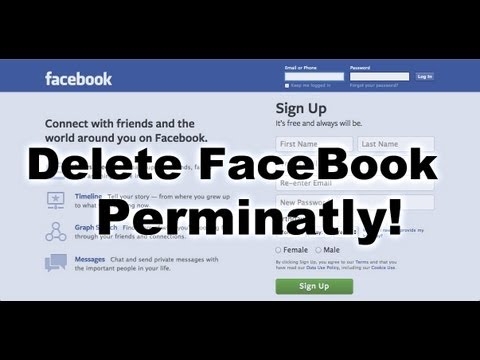ເມື່ອດາວໂຫລດເອກະສານສື່ຕ່າງໆຜ່ານໂປແກມ VKMusicຂໍ້ຜິດພາດບາງຢ່າງອາດຈະເກີດຂື້ນ. ໜຶ່ງ ໃນບັນຫາເຫຼົ່ານີ້ - ຂ້ອຍບໍ່ສາມາດດາວໂຫລດວິດີໂອໄດ້. ມີເຫດຜົນຫຼາຍຢ່າງທີ່ເຮັດໃຫ້ສິ່ງນີ້ເກີດຂື້ນ. ຕໍ່ໄປ, ພວກເຮົາຈະເບິ່ງຂໍ້ຜິດພາດທົ່ວໄປທີ່ປ້ອງກັນວິດີໂອຈາກການດາວໂຫລດແລະຮຽນຮູ້ວິທີແກ້ໄຂ.
ດາວໂຫລດເວີຊັນລ້າສຸດຂອງ VKMusic (VK Music)
ການປັບປຸງໂປແກຼມ
ສ່ວນຫຼາຍມັກ, ວິທີແກ້ໄຂທີ່ ໜ້າ ເຊື່ອຖືທີ່ສຸດ, ແຕ່ແມ່ນຈະເປັນການປັບປຸງ VK Music.

ທ່ານສາມາດດາວໂຫລດໂປແກຼມຈາກເວັບໄຊທ໌ທາງການໄດ້ໂດຍການກົດເຂົ້າໄປທີ່ລິ້ງຕໍ່ໄປນີ້.
ດາວໂຫລດ VKMusic (VK Music)
ການອະນຸຍາດກ່ອນທີ່ຈະເຮັດວຽກກັບການດາວໂຫລດ
ການອັບໂຫລດວີດີໂອຜ່ານ VKMusic ທ່ານຄວນເຂົ້າສູ່ລະບົບໂດຍການໃສ່ຊື່ຜູ້ໃຊ້ແລະລະຫັດຜ່ານຂອງທ່ານໃສ່ VKontakte. ຫລັງຈາກນັ້ນ, ມັນຈະເປັນໄປໄດ້ທີ່ຈະດາວໂຫລດເອກະສານສື່ຕ່າງໆ.

Anti-Virus ຂັດຂວາງການເຂົ້າໃຊ້ເຄືອຂ່າຍ
ການຕິດຕັ້ງໄວຣັດໃນຄອມພິວເຕີຂອງທ່ານອາດຈະກີດຂວາງໂປຣແກຣມ VKMusic ຫຼືປ້ອງກັນບໍ່ໃຫ້ມັນເລີ່ມຕົ້ນຢ່າງຖືກຕ້ອງ. ເພື່ອແກ້ໄຂບັນຫານີ້, ເພີ່ມໂປແກຼມໃສ່ຂໍ້ຍົກເວັ້ນຫລືບັນຊີລາຍຊື່ສີຂາວ. ໃນແຕ່ລະ antivirus, ຂະບວນການນີ້ຖືກປະຕິບັດທີ່ແຕກຕ່າງກັນ.
ເອກະສານເຈົ້າຂອງ ທຳ ຄວາມສະອາດ
ໃຫ້ແນ່ໃຈວ່າຄອມພິວເຕີມີການເຂົ້າເຖິງເຄືອຂ່າຍ. ຄຳ ສັ່ງທີ່ຢູ່ໃນບັນດາເວັບໄຊທ໌ຕ່າງໆ (ໂຮດຕິ້ງ) ທີ່ໂປແກຼມໄວຣັດເຮັດໄດ້ສາມາດແຊກແຊງອິນເຕີເນັດຂອງທ່ານໄດ້.
ເພື່ອແກ້ໄຂສະຖານະການນີ້, ທ່ານຄວນ ທຳ ຄວາມສະອາດເອກະສານນີ້.
ກ່ອນອື່ນ ໝົດ ທ່ານຕ້ອງຊອກຫາໄຟລ໌ໂຮດຕິ້ງແລະເຂົ້າຫາມັນ. ວິທີທີ່ງ່າຍທີ່ສຸດໃນການຊອກຫາເອກະສານເຈົ້າພາບແມ່ນການປ້ອນ "ເຈົ້າພາບ" ໃນແຖບຄົ້ນຫາໃນຄອມພິວເຕີຂອງຂ້ອຍ.

ພວກເຮົາເປີດເອກະສານທີ່ພົບເຫັນຜ່ານ Notepad ແລະໄປທີ່ລຸ່ມສຸດ.

ມັນເປັນສິ່ງ ຈຳ ເປັນທີ່ຈະຕ້ອງເຂົ້າໃຈວິທີການຖອດລະຫັດແຕ່ລະຄັ້ງເພື່ອບໍ່ໃຫ້ລົບລ້າງສິ່ງໃດທີ່ເປັນ ໜ້າ ເຊື່ອຖື. ພວກເຮົາບໍ່ ຈຳ ເປັນຕ້ອງມີ ຄຳ ເຫັນ (ເລີ່ມຕົ້ນດ້ວຍເຄື່ອງ ໝາຍ "#"), ແຕ່ ຄຳ ສັ່ງ (ເລີ່ມຕົ້ນດ້ວຍຕົວເລກ). ຕົວເລກໃນຕອນຕົ້ນຊີ້ບອກທີ່ຢູ່ ip.

ຄໍາສັ່ງໃດໆທີ່ເລີ່ມຕົ້ນຫຼັງຈາກສາຍດັ່ງກ່າວສາມາດເປັນອັນຕະລາຍທີ່ນີ້: "127.0.0.1 localhost", "# :: 1 localhost" ຫຼື ":: 1 localhost".
ມັນເປັນສິ່ງສໍາຄັນທີ່ບັນດາຄໍາສັ່ງທີ່ເລີ່ມຕົ້ນດ້ວຍຕົວເລກ 127.0.0.1 (ຍົກເວັ້ນ 127.0.0.1 localhost) ຈະຕັນເສັ້ນທາງໄປສູ່ສະຖານທີ່ຕ່າງໆ. ທ່ານສາມາດຄິດໄລ່ວ່າເວັບໄຊທ໌ໃດທີ່ຖືກປິດໂດຍການອ່ານຖັນຫຼັງຈາກຕົວເລກ. ໃນມັນ, ໄວຣັດມັກຈະປ່ຽນເສັ້ນທາງຜູ້ໃຊ້ໄປຫາເວັບໄຊທ໌ທີ່ຫຼອກລວງ.

ໃນຕອນທ້າຍຂອງເອກະສານ, ທ່ານບໍ່ຄວນລືມປະຫຍັດການປ່ຽນແປງ.
Firewall (FireWall) ຕັນການເຂົ້າເຖິງເຄືອຂ່າຍ
ຖ້າ Firewall ທີ່ຕິດຕັ້ງຫຼືຕິດຕັ້ງດ້ວຍຕົນເອງຖືກເປີດໃຊ້ໃນຄອມພິວເຕີ້, ມັນສາມາດສ້າງອຸປະສັກລະຫວ່າງໂປແກຼມແລະອິນເຕີເນັດ. ບາງທີ VKMusic ສ້າງຄວາມສົງໃສແລະ firewall ໄດ້ເພີ່ມມັນເຂົ້າໃນບັນຊີລາຍຊື່ "ສີດໍາ". ໂປແກຼມທີ່ເພີ່ມເຂົ້າໃນບັນຊີລາຍຊື່ນີ້ບໍ່ ຈຳ ເປັນຕ້ອງມີໄວຣັດ. ສິ່ງນີ້ສາມາດເກີດຂື້ນໄດ້ເນື່ອງຈາກວ່າຜູ້ໃຊ້ Firewall ຈຳ ນວນບໍ່ ໜ້ອຍ ໄດ້ເປີດຕົວໂປແກຼມສະບັບປັບປຸງ ໃໝ່. ດັ່ງນັ້ນ, Firewall ຍັງບໍ່ໄດ້ເກັບ ກຳ ຂໍ້ມູນພຽງພໍກ່ຽວກັບໂປແກຼມທີ່ຕິດຕັ້ງຢູ່.
ເພື່ອແກ້ໄຂສະຖານະການ, ທ່ານສາມາດອະນຸຍາດໃຫ້ໂຄງການ VKMusic ການເຂົ້າເຖິງອິນເຕີເນັດ.
•ຖ້າ Firewall ຖືກຕິດຕັ້ງໄວ້ໃນຄອມພິວເຕີຂອງທ່ານເອງ, ທ່ານຄວນຕັ້ງຄ່າມັນໂດຍເພີ່ມ VKMusic ບັນຊີຂາວ. ແນ່ນອນ, ແຕ່ລະ firewall ແມ່ນຖືກຕັ້ງຄ່າແຕກຕ່າງກັນ.
•ຖ້າທ່ານໃຊ້ Firewall ທີ່ມີໃນ, ຫຼັງຈາກນັ້ນ, ສຳ ລັບເພິ່ນເລີ່ມ, ທ່ານຄວນຊອກຫາມັນ. ເພາະສະນັ້ນ, ພວກເຮົາໄປທີ່ "ແຜງຄວບຄຸມ" ແລະໃສ່ "Firewall" ເຂົ້າໃນການຄົ້ນຫາ.

ຕໍ່ໄປພວກເຮົາຈະ ກຳ ນົດໂຄງການ VKMusic ການເຂົ້າເຖິງເຄືອຂ່າຍ. ເປີດ "ຕົວເລືອກຂັ້ນສູງ".

ຕໍ່ໄປ, ກົດ "ກົດລະບຽບ ສຳ ລັບການເຊື່ອມຕໍ່ຂາອອກ." ເລືອກໂປຼແກຼມຂອງພວກເຮົາດ້ວຍການກົດປຸ່ມດຽວແລະກົດປຸ່ມ "Enable rule" (ຢູ່ກະດານດ້ານຂວາ).

ຂໍຂອບໃຈກັບການແກ້ໄຂບັນຫາດັ່ງກ່າວ, ພວກເຮົາສາມາດກັບຄືນເຂົ້າເຖິງໂປແກຼມ VKMusic (VK Music) ກັບເຄືອຂ່າຍ. ພ້ອມກັນນັ້ນ, ວິດີໂອຈະຖືກດາວໂຫລດໂດຍບໍ່ມີຂໍ້ຜິດພາດ.